Text to Columns es una característica increíble en Excel que merece más crédito del que suele recibir.
Como sugiere su nombre, se utiliza para dividir el texto en varias columnas.Por ejemplo, si tiene nombre y apellido en la misma celda, puede usar esto para dividirlos rápidamente en dos celdas diferentes.
Esto es útil cuando obtiene datos de una base de datos o importa datos de otros formatos de archivo, como texto o CSV.
En este tutorial, aprenderá muchas cosas útiles que puede hacer con columnas de texto en Excel.
Contenido
- 1 Dónde encontrar texto en columnas en Excel
- 1.1 Ejemplo 1: dividir el nombre en nombre y apellido
- 1.2 Ejemplo 2: dividir la ID de correo electrónico en nombre de usuario y nombre de dominio
- 1.3 Ejemplo 3: obtener el dominio raíz de la URL
- 1.4 Ejemplo 4: convertir un formato de fecha no válido a un formato de fecha válido
- 1.5 Ejemplo 5 - Conversión de texto a números
- 1.6 Ejemplo 6: extrae los primeros cinco caracteres de una cadena
- 1.7 Ejemplo 7: convertir un número con un signo menos final en un número negativo
- 2 Oh, hola, gusto en conocerte.
Dónde encontrar texto en columnas en Excel
Para acceder a Texto en columnas, seleccione el conjunto de datos y vaya a Datos → Herramientas de datos → Texto en columnas.
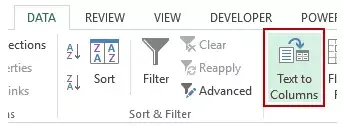
Esto abrirá el Asistente para convertir texto en columnas.
Este asistente consta de tres pasos y acepta algunas entradas del usuario antes de dividir el texto en columnas (verá cómo usar estas diferentes opciones en los ejemplos a continuación).
Para acceder a texto a columna también puede usarAtajos de teclado – ALT + A + E.
Ahora profundicemos en algunas de las cosas increíbles que puede hacer con Text to Columns en Excel.
Ejemplo 1: dividir el nombre en nombre y apellido
Suponga que tiene un conjunto de datos que se ve así:
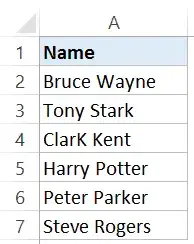
Para dividir rápidamente el nombre y el apellido y colocarlos en celdas separadas, siga estos pasos:
Esto le dará inmediatamente los resultados de los nombres en una columna y los apellidos en otra.
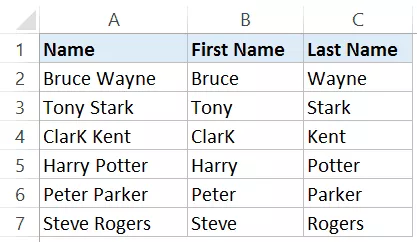
notas:
- Esta técnica funciona bien cuando su nombre consta solo de nombre y apellido.Si hay una inicial o un segundo nombre, es posible que esto no funcione. haga clic aquí Obtenga orientación detallada sobre cómo manejar casos con diferentes combinaciones de nombres.
- El resultado obtenido usando la función Texto a Columnas es estático.Esto significa que si hay algún cambio en los datos originales, deberá repetir el proceso para obtener resultados actualizados.
Ejemplo 2: dividir la ID de correo electrónico en nombre de usuario y nombre de dominio
Texto a columnas le permite elegir su propio delimitador para dividir el texto.
Esto se puede usar para dividir las direcciones de correo electrónico en nombres de usuario y nombres de dominio, ya que están separados por el símbolo @.
Estas son las identificaciones de correo electrónico ficticias de algunos superhéroes geniales (además de mí, solo soy una pérdida de tiempo habitual en Netflix).
Utilice la función Texto en columnas para dividir estos nombres de usuario y nombres de dominio.
Esto dividirá la dirección de correo electrónico y le dará el nombre y apellido en celdas separadas.
Ejemplo 3: obtener el dominio raíz de la URL
Si usa URL web, es posible que a veces necesite saber el número total de dominios raíz únicos.
Por ejemplo, http://www.google.com/example1 y http://google.com/example2, el dominio raíz es el mismo, que es www.google.com
Suponga que tiene un conjunto de datos que se ve así:
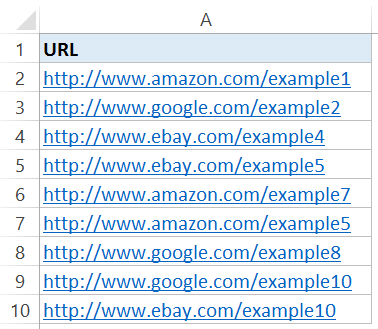
Estos son los pasos para obtener el dominio raíz de estas URL:
Esto dividirá la URL y le dará el dominio raíz (en la tercera columna porque tiene dos barras diagonales antes).
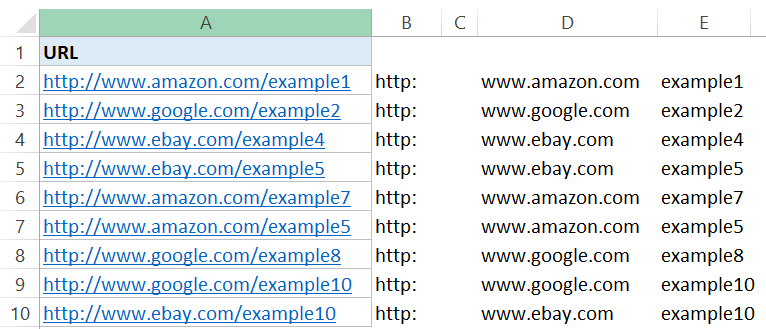
Ahora, si desea encontrar la cantidad de dominios únicos, simplemente elimine los duplicados.
Nota: Esto funciona bien cuando todas las URL comienzan con http://.De lo contrario, obtendrá el dominio raíz en la primera columna.Una buena práctica es hacer que estas URL sean consistentes antes de usar Texto en columnas.
Ejemplo 4: convertir un formato de fecha no válido a un formato de fecha válido
Si obtiene datos de una base de datos como SAP/Oracle/Capital IQ, o importa datos de un archivo de texto, es posible que la fecha no esté en el formato correcto (es decir, Excel no la ve como una fecha).
Solo hay unos pocos formatos que Excel entiende, cualquier otro formato debe convertirse a un formato válido para usarse en Excel.
Suponga que tiene una fecha en el siguiente formato (no es un formato de fecha de Excel válido).
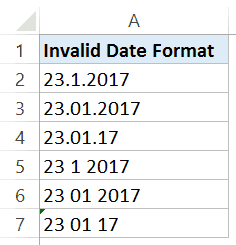
Estos son los pasos para convertirlos a un formato de fecha válido:
Esto convierte instantáneamente estos formatos de fecha no válidos en formatos de fecha válidos que puede usar en Excel.
Ejemplo 5 - Conversión de texto a números
A veces, los números se convierten en texto cuando importa datos de una base de datos u otro formato de archivo.
Hay varias maneras en que esto puede suceder:
- Hay un apóstrofo antes del número.Esto hace que los números se traten como texto.
- Obtenga números a través de funciones de texto como IZQUIERDA, DERECHA o MEDIO.
El problema con esto es que estos números (en formato de texto) seránfunciones de excel (por ejemplo, SUMA y PROMEDIO) ignorados.
Suponga que tiene un conjunto de datos como el siguiente, donde los números están en formato de texto (tenga en cuenta que los números están alineados a la izquierda).
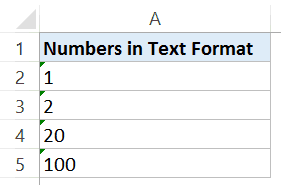
Estos son los pasos para convertir texto en números usando Texto en columnas
Esto convertirá esos números nuevamente en un formato común que ahora se puede usar en fórmulas.
Ejemplo 6: extrae los primeros cinco caracteres de una cadena
A veces, es posible que necesite extraer los primeros caracteres de una cadena.Esto puede suceder cuando tiene datos de transacciones y los primeros cinco caracteres (o cualquier otro número de caracteres) representan un identificador único.
Por ejemplo, en el conjunto de datos que se muestra a continuación, los primeros cinco caracteres son exclusivos de una línea de productos.
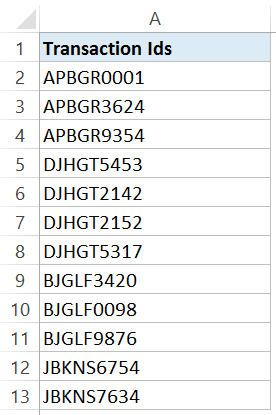
Estos son los pasos para extraer rápidamente los primeros cinco caracteres de estos datos usando Texto en columnas:
Esto dividirá su conjunto de datos y colocará los primeros cinco caracteres de cada ID de transacción en una columna y todos los caracteres en la segunda columna.
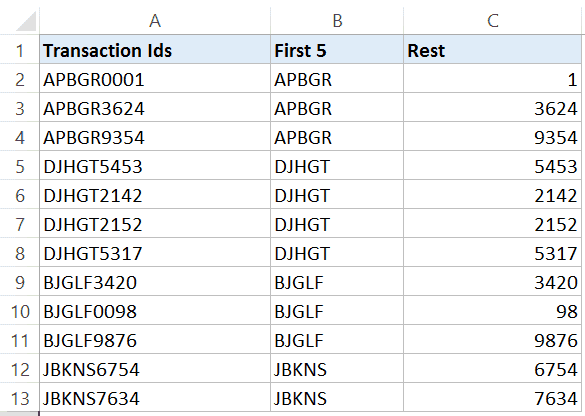
Nota: también puede establecer varias líneas verticales para dividir los datos en más de 2 columnas.Simplemente haga clic en cualquier parte del área de vista previa de datos y arrastre el cursor para establecer el divisor.
Ejemplo 7: convertir un número con un signo menos final en un número negativo
Si bien esto no es una ocurrencia común, a veces, puede encontrarse arreglando números con un signo menos al final y haciendo que esos números sean negativos.
Text to Columns es la manera perfecta de ordenar.
Suponga que tiene un conjunto de datos que se ve así:
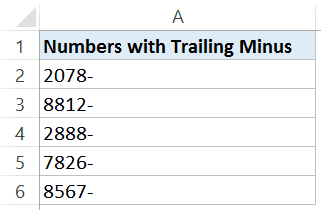
Estos son los pasos para convertir estos signos menos finales en números negativos:
Esto colocará inmediatamente el signo menos desde el final del número con el que comienza.Ahora puede usar fácilmente estos números en fórmulas y cálculos.




